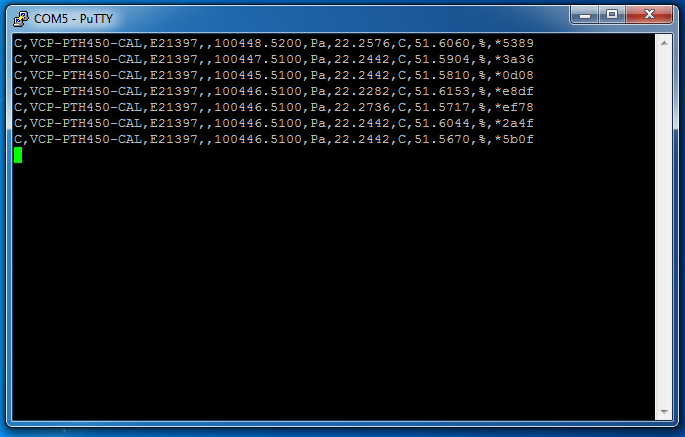Installation des instruments Dracal sous Windows 7
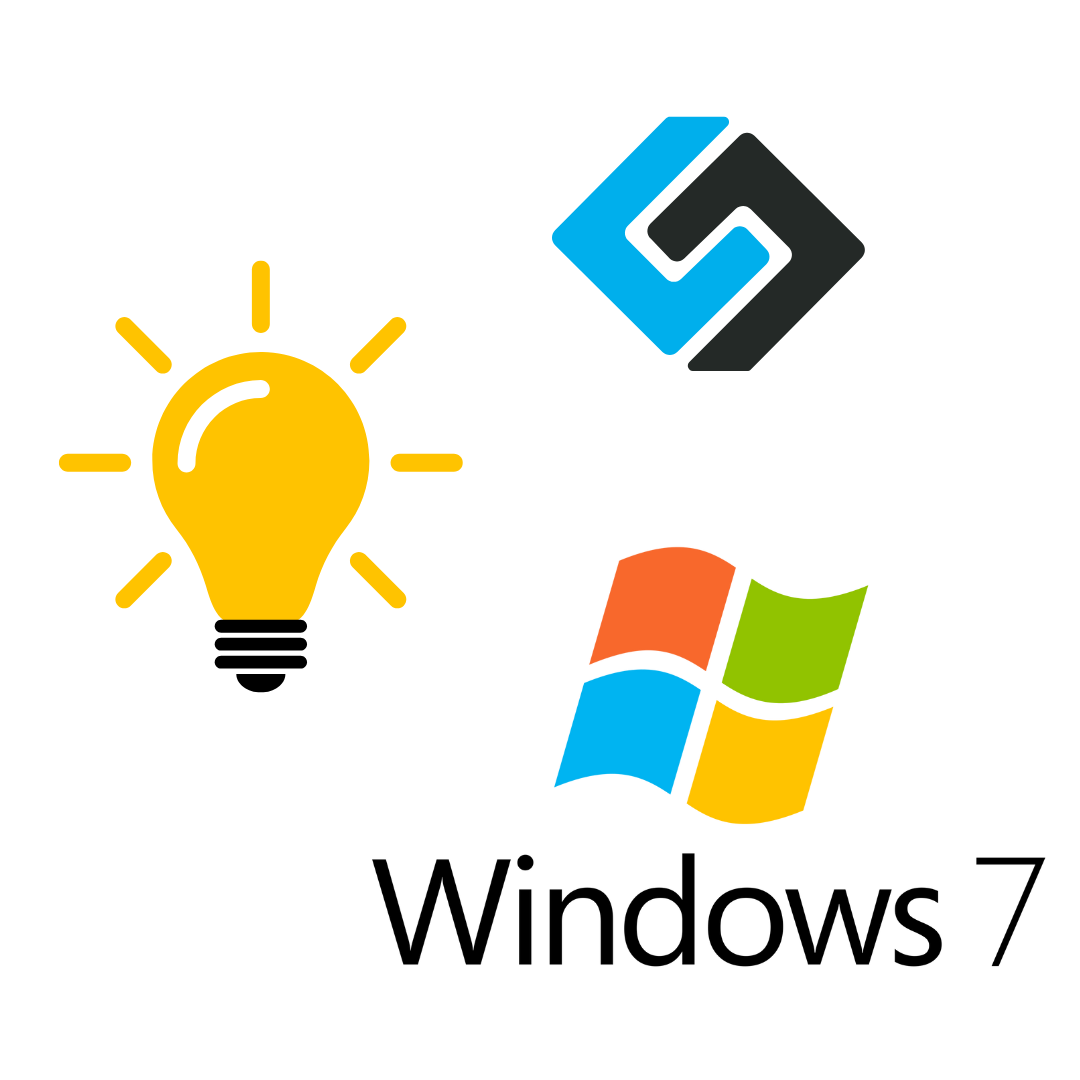
Deux problèmes surviennent lorsque vous utilisez nos instruments sur Windows 7, surtout lorsque le mode VCP est requis :
- Le pilote téléchargé avec DracalView ne permet pas la reconnaissance USB.
- Microsoft n'a pas de pilote natif pour le VCP.
Une solution à ces deux problèmes consiste à installer une application et à suivre cette procédure.
Application nécessaire : Zadig https://zadig.akeo.ie
Procédure
- 1. Branchez votre instrument Dracal.
- 2. Lancez Zadig.
- 3. Sélectionnez l'instrument, probablement nommé "Unknown Device". Assurez-vous de sélectionner le périphérique USB approprié en vérifiant que l'“ID USB” est 289B et 050x, où ‘x’ peut varier de 0 à 9. Si votre appareil n'est pas répertorié, assurez-vous que "Lister tous les appareils" est activé dans le menu "Options".
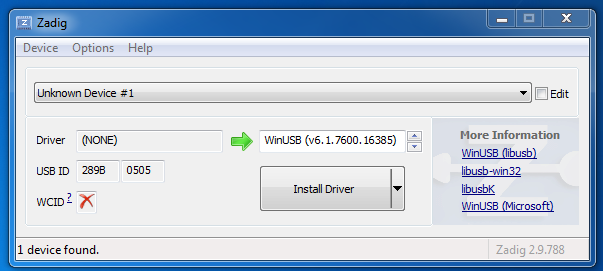
Si vous sélectionnez “Edit”, vous pouvez changer le nom de l'instrument à celui de votre choix (par exemple, VCP-PTH450-CAL).
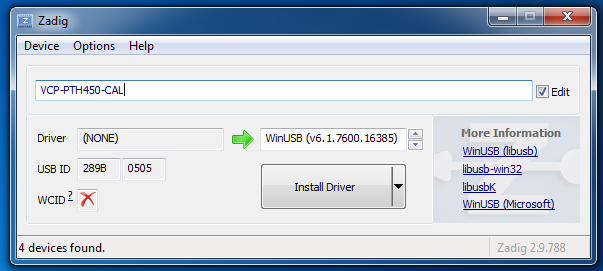
- 4. Choisissez “WinUSB” et cliquez sur “Install Driver”.
- 5. Essayez d'ouvrir DracalView pour vous assurer que le pilote USB est correctement installé.
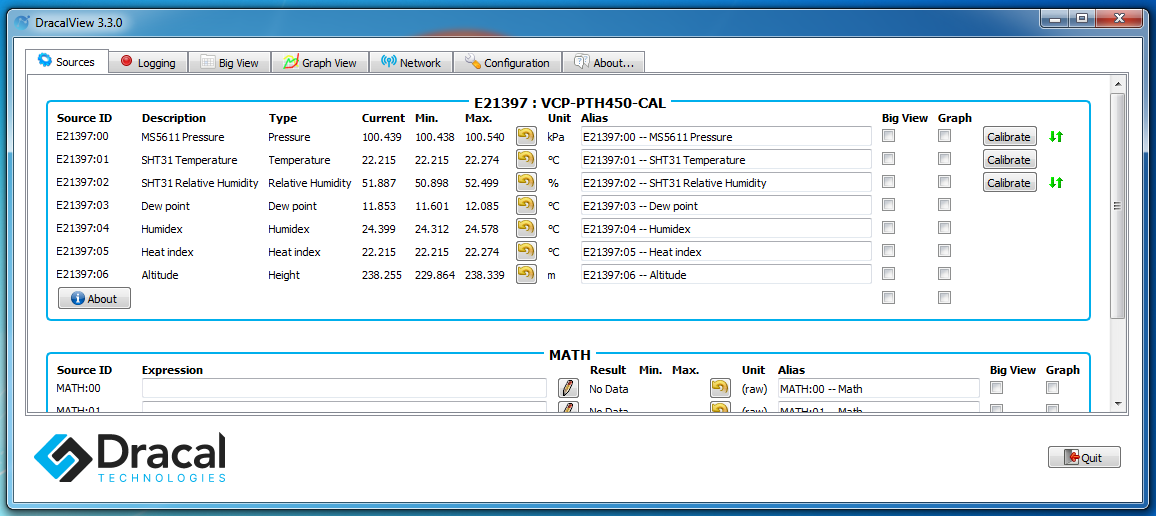
- 6. Dans Dracal Tools (Invite de Commande)
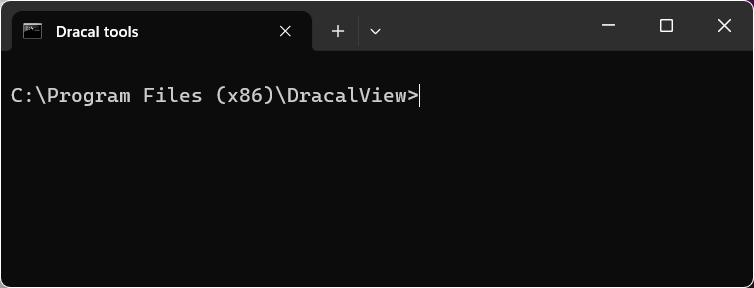
Tapez :
C:\Program Files (x86)\DracalView> dracal-usb-set -s E16026 set_protocol VCP
C:\Program Files (x86)\DracalView> dracal-usb-set -s E16026 reset
Où l'argument -s est suivi du numéro de série unique de votre instrument, qui peut être trouvé sur l'étiquette au dos de l'instrument.
- 7. De retour dans Zadig, il devrait y avoir un nouvel instrument inconnu.
- 8. Refaites la procédure avec l'“ID USB” 289B et 060x, où ‘x’ peut varier de 0 à 9. Choisissez “USB Serial (CDC)” et cliquez sur “Install Driver”.
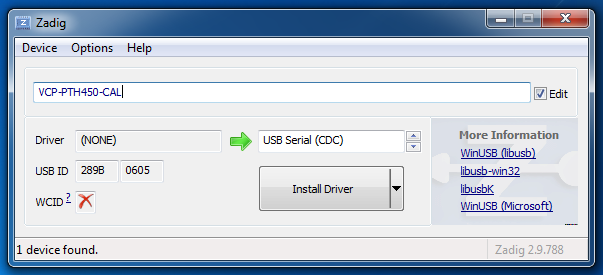
- 9. Ensuite, suivez les instructions du tutoriel Démarrer avec le mode VCP, et vous devriez obtenir un résultat similaire dans PuTTY.